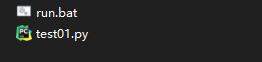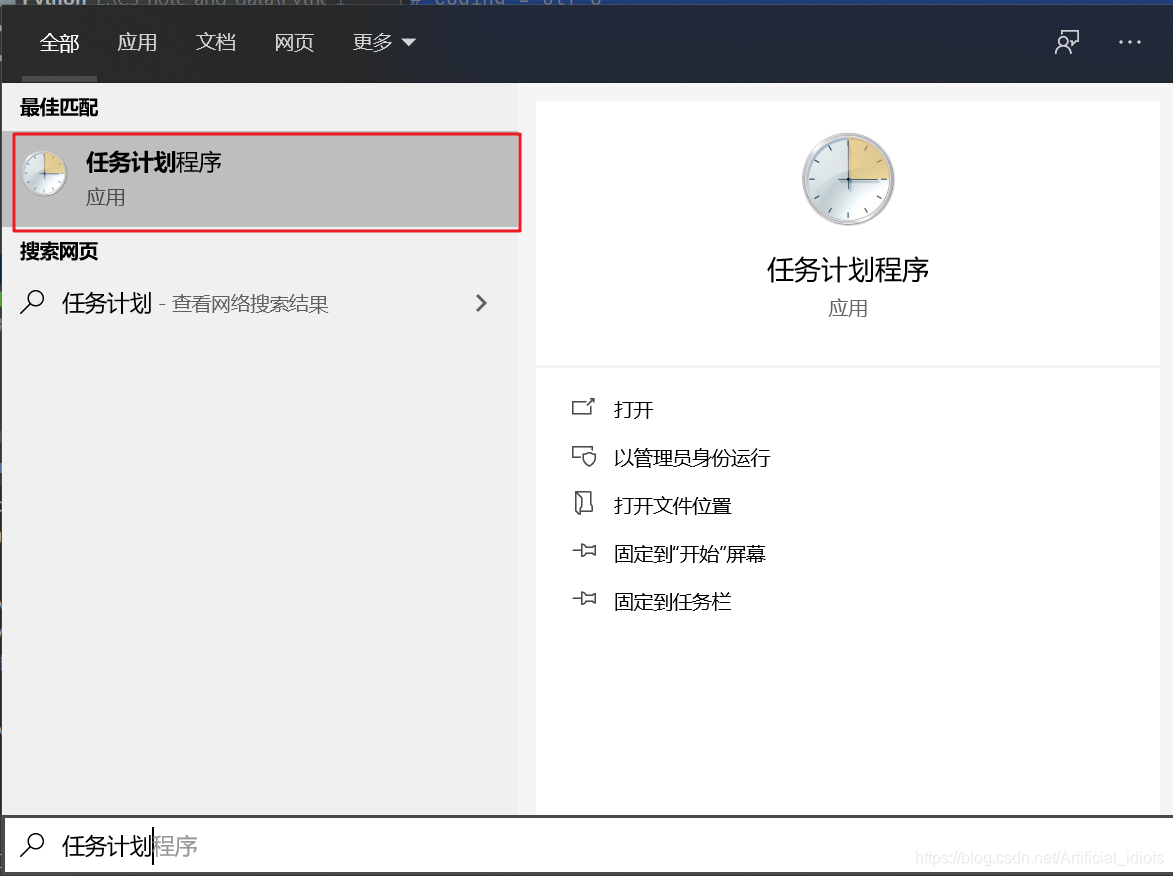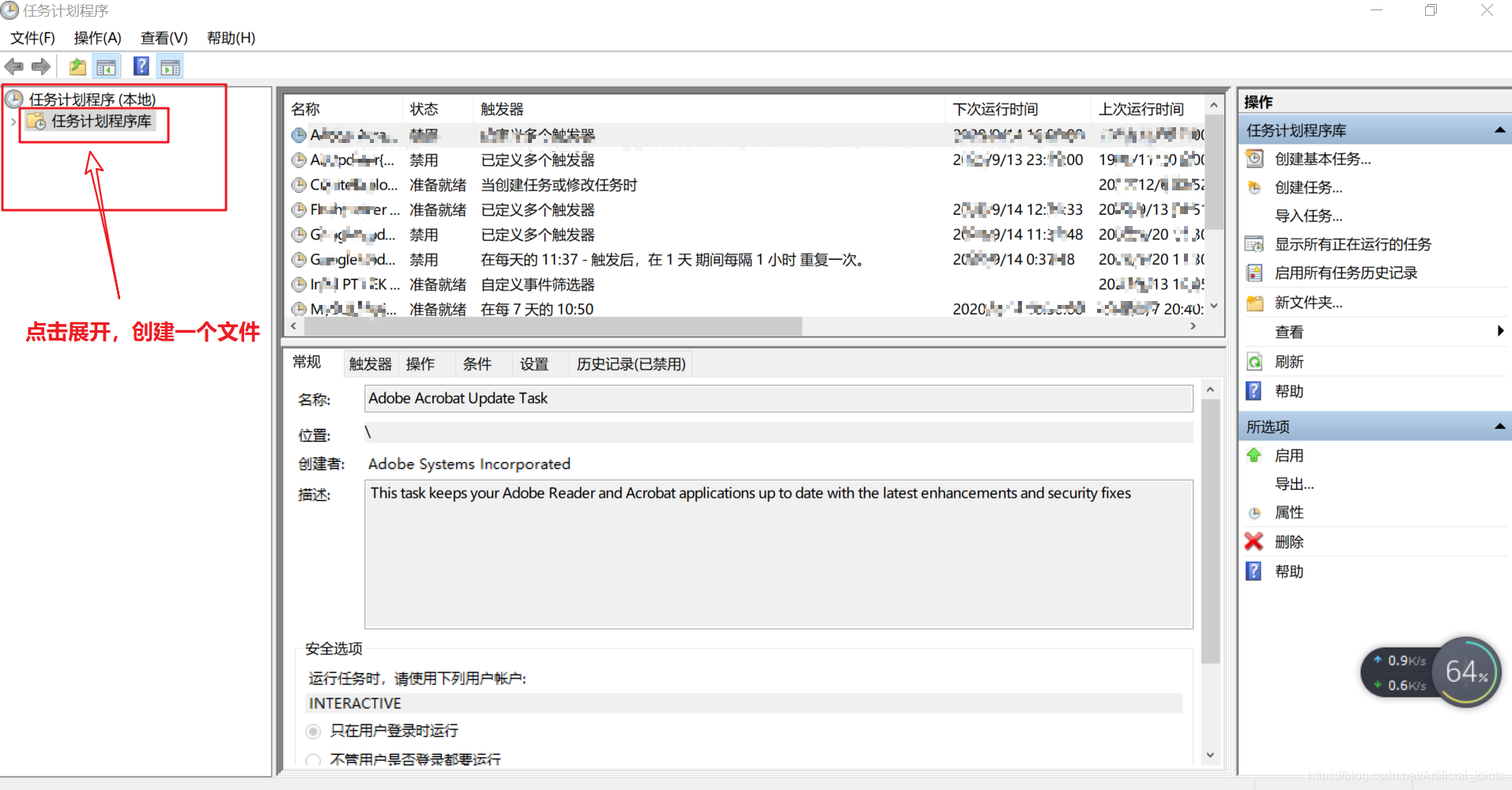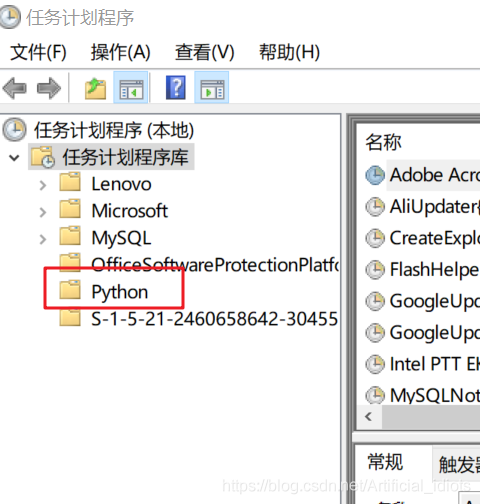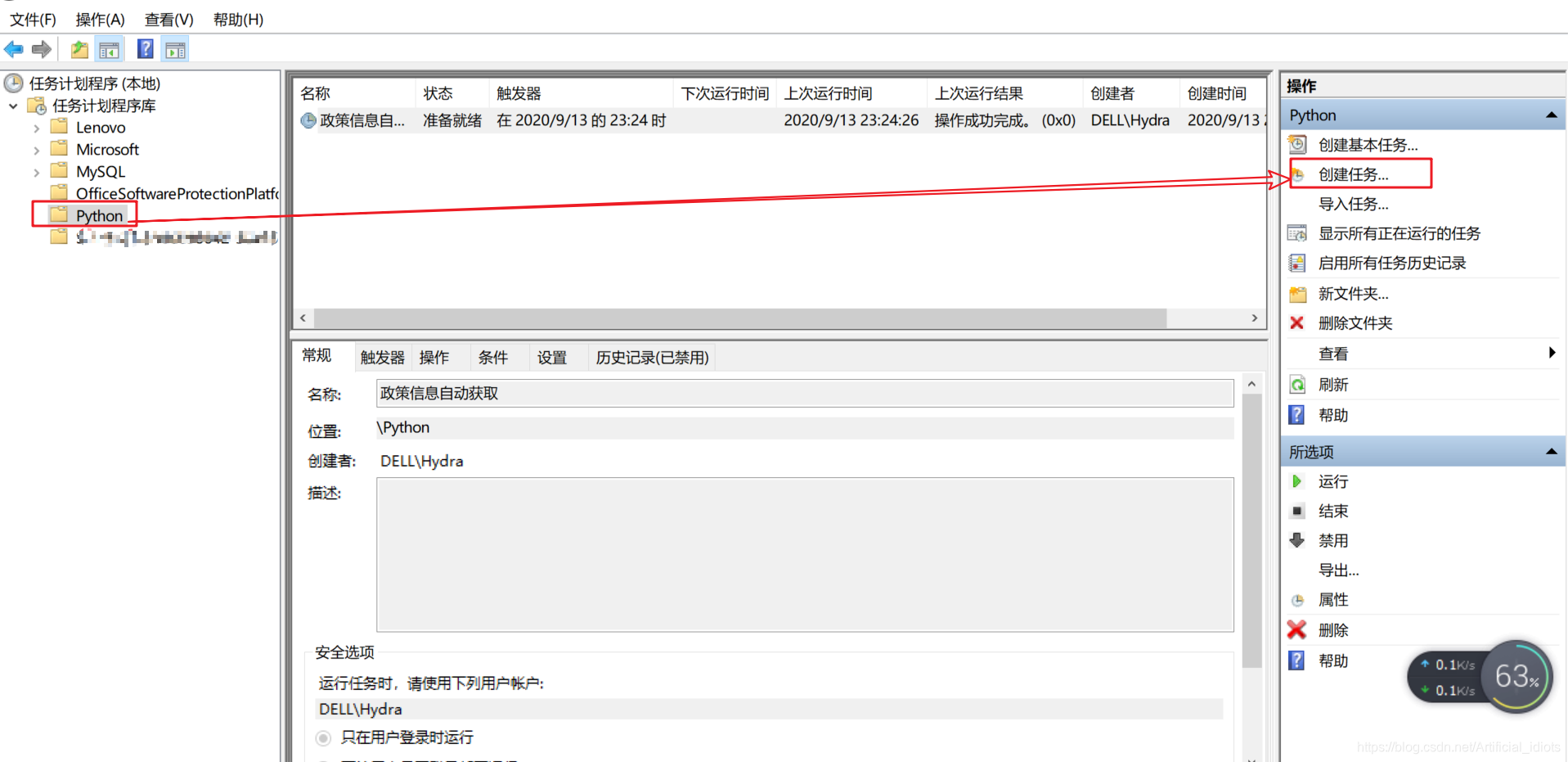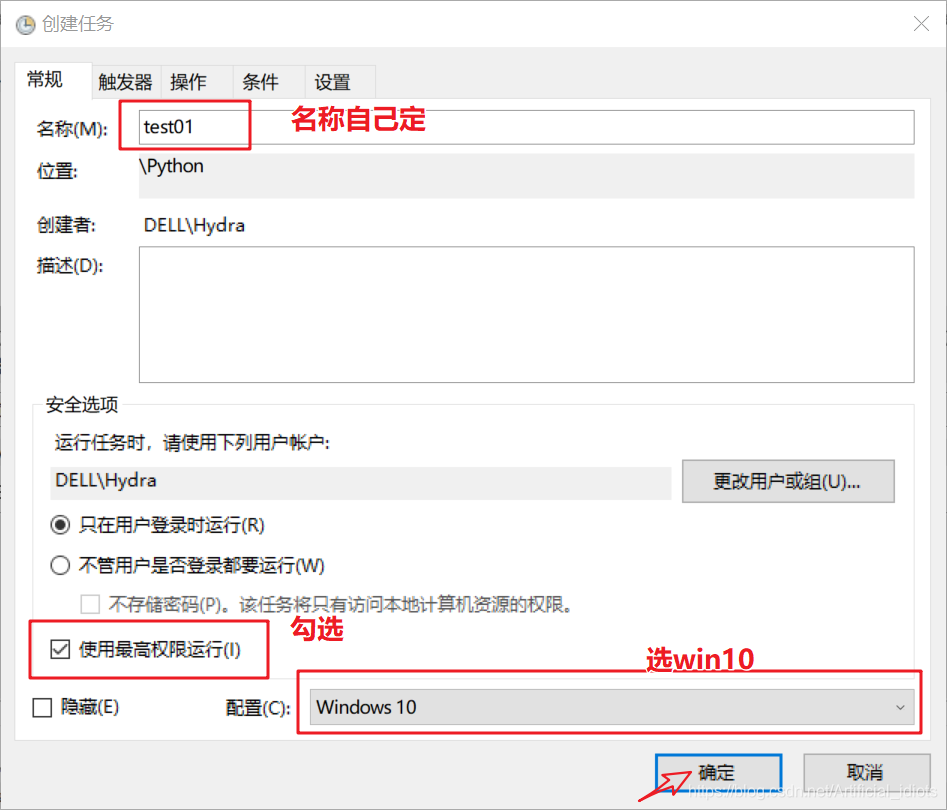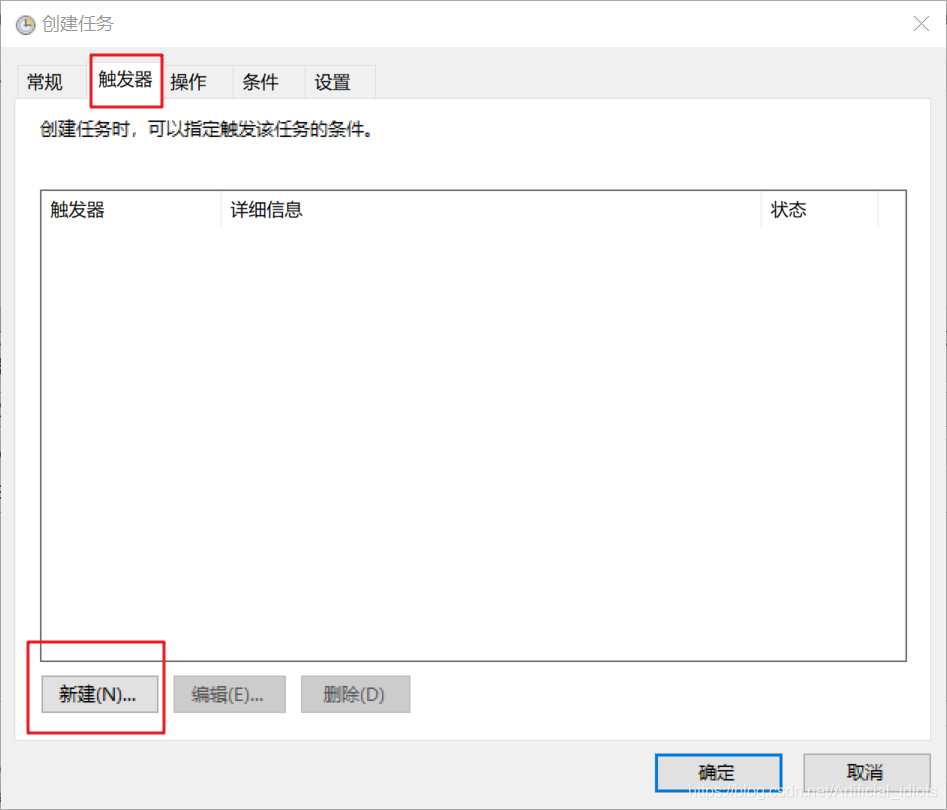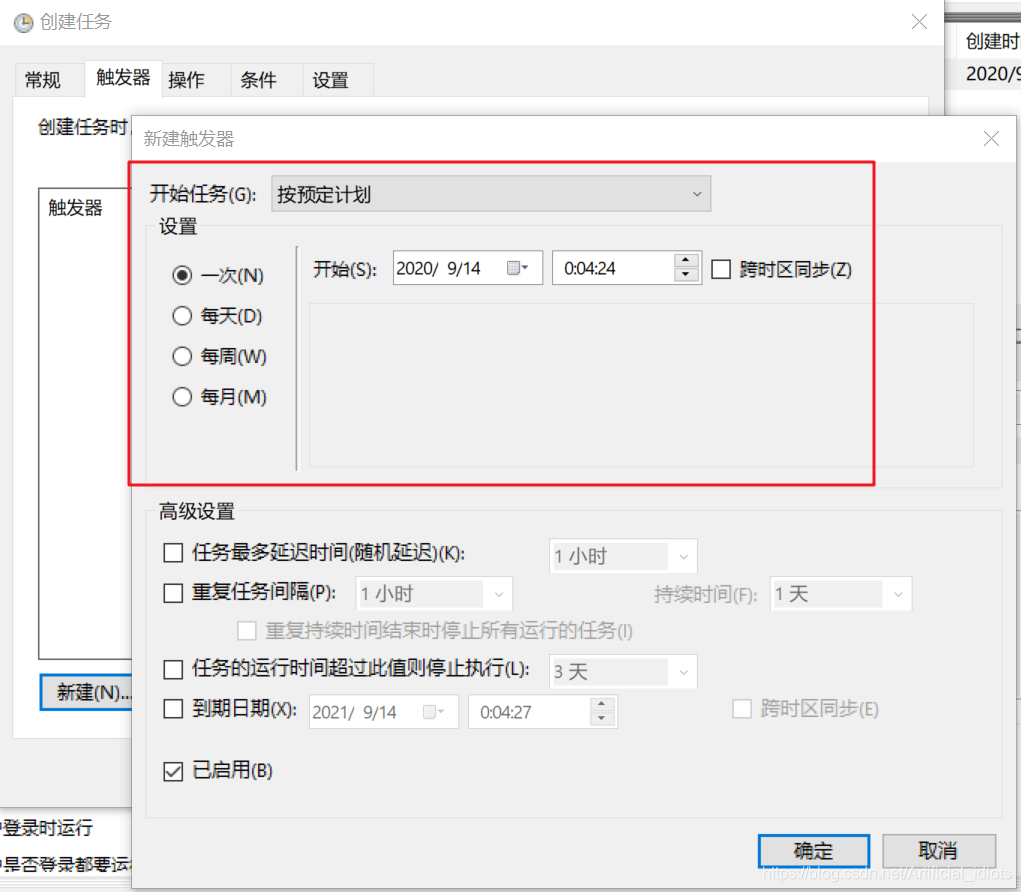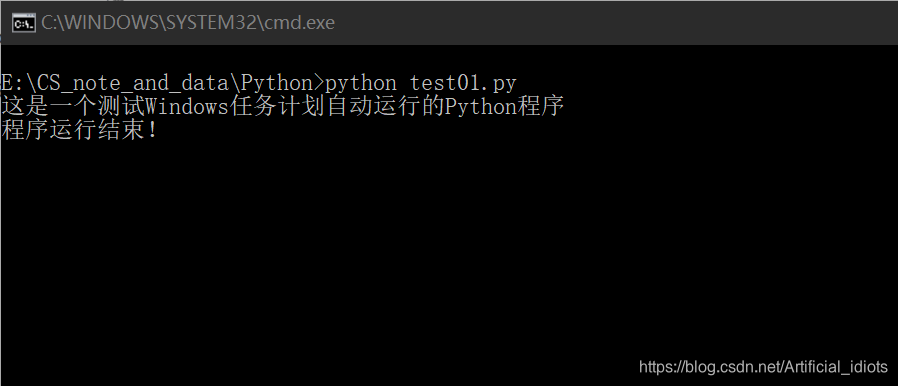提示:
a. 显示主窗口热键Ctrl+F1(可在设置里自定义)
b. OnTimer.exe /h 启动隐藏,但不隐藏托盘图标除非使用OnTimer.exe /h-all
c. 如果想更改消息提示背景只要找张238x139(其他尺寸软件会缩放)的图片替换OnTimer.jpg
d. 普通运行、参数运行、 执行DOS “备注”开头为“-h”则隐藏执行
e. 关机、重启、注销、锁定、待机 “内容”开头为数字则执行前倒计时(可选择取消)
1.普通运行:
可以打开程序,目录,网站,文件,和Windows运行一样,只是不能带参数
如:
[内容]http://www.yryz.net
[内容]d:\mp3\爱上你是个错.mp3(可实现音乐闹钟)
2.参数运行:
可以带参数运行程序
如:
[内容]shutdown -s
[内容]ping www.baidu.com
3.下载运行:你可以从网上下载文件并执行
如:
[内容]http://www.yryz.net/soft/OnTimer.rar
[内容]http://dl_dir.qq.com/qqfile/qq/QQ2009/qq2009sp6_installer.exe
4.结束进程:
以最高权限结束进程,可以结束系统进程(winlogon.exe)!
如:
[内容]QQ.exe
5.执行DOS:
就是CMD啦(dir del ...)
[内容]del c:\*.log /q /s
6.模拟按键:
用来发送按键(附录有相关按键说明)
如:
[内容]^%z 相当于按了Ctrl+Alt+z ,QQ出来了吧!……
7.发送邮件:
用来定时发送Email的,当然你要先设置好SMTP,也就是用来发信的账号,然后就可以添加任务了,
[内容]邮件内容
[参数]收信地址
注意:
如果你只是想发送文字,就直接在[内容]中输入,如: 生日快乐!
如果是想发送文本文件,那就在[内容]中输入文件路径如:c:\boot.ini
程序执行此操作时,会先内容是否为存在的文件,否则就把内容当作文字发送!
8.网络唤醒:
用来远程开机,[内容]中输入MAC地址如:00-e0-4d-df-7e-8a
9.消息提示:
用来定时提醒的,在屏幕的右下角以动画形式显示.
10.关闭系统
11.重启系统
12.注销登陆
13.锁定系统
14.系统待机(系统睡眠)按键附录:
Shift +
Ctrl ^
Alt %
Enter ~
以下按键要用{}括起来:
BKSP, BS, BACKSPACE
BREAK
CAPSLOCK
CLEAR
DEL
DELETE
DOWN
END
ENTER
ESC
ESCAPE
F1
F2
F3
F4
F5
F6
F7
F8
F9
F10
F11
F12
F13
F14
F15
F16
HELP
HOME
INS
LEFT
NUMLOCK
PGDN
PGUP
PRTSC
RIGHT
SCROLLLOCK
TAB
UP
WIN
(
)
~
%
^
+
可参考下例重复发送某按键: {DEL 4} ;连续4次按下 DEL 键
{S 30} ;发送30个字符“S”
+{TAB 4} ;连续4次按下 SHIFT+TAB
--------------------------------------------------------
SendMail.log是的日志代码,可参考下表
邮件服务返回代码含义
500 格式错误,命令不可识别(此错误也包括命令行过长)
501 参数格式错误
502 命令不可实现
503 错误的命令序列
504 命令参数不可实现
211 系统状态或系统帮助响应
214 帮助信息
220 服务就绪
221 服务关闭传输信道
421 服务未就绪,关闭传输信道(当必须关闭时,此应答可以作为对任何命令的响应)
250 要求的邮件操作完成
251 用户非本地,将转发向
450 要求的邮件操作未完成,邮箱不可用(例如,邮箱忙)
550 要求的邮件操作未完成,邮箱不可用(例如,邮箱未找到,或不可访问)
451 放弃要求的操作;处理过程中出错
551 用户非本地,请尝试
452 系统存储不足,要求的操作未执行
552 过量的存储分配,要求的操作未执行
553 邮箱名不可用,要求的操作未执行(例如邮箱格式错误)
354 开始邮件输入,以.结束
554 操作失败
535 用户验证失败
235 用户验证成功
334 等待用户输入验证信息
--------
关键字:
WIN7睡眠、WIN7待机